워드프로세서 자격증 실기 한번에 합격 후기(세종 상공회의소)
- 기타 자격증
- 2024. 11. 16. 23:44

안녕하세요! 워드프로세서 실기 합격 후기를 들고 왔습니다.
워드프로세서 필기 합격은 다음 링크를 참고하세요.
2024년 워드프로세서 필기 현실적인 합격 후기(세종 상공회의소)
워드프로세서 필기 합격 후기 안녕하세요! 워드프로세서 필기 합격 후기를 들고 왔습니다. 제가 시험본 날짜는 2024년 10월 21일(화)이었구요. 공부는 2일 정도 했습니다.시험장은 세종대한상공회
every-form.tistory.com
다행스럽게도 한 번에 합격했습니다.

시험 준비하는 시간(1.5일)보다 결과를 기다리는 시간(2주)이 더 길었네요.
워드는 친숙한 편이어서 준비하는 데 크게 어려움이 없을 줄 알았지만,
제한시간(30분) 안에 이 모든 걸 해야한다는 게 어렵긴 하더라구요.
자, 그럼 어떻게 합격했는지 살펴볼게요!
워드프로세서 실기 시험이란?
○ 워드프로세서 실기 시험 방식은?
워드프로세서 실기는 한 페이지(A4)의 예시문을 주고 이를 동일하게 작성해서 제출하면 되는 시험입니다.
단, 제한시간 30분 내에요.
실기프로그램은 한글 2022 또는 MS Office Word 2021 두 가지 종류 중 하나를 선택하여 응시할 수 있습니다.
보통은 한글 2022를 많이 선택해서 시험에 응시합니다.
합격기준은 80점 이상이어야 합격할 수 있어요.
채점 방식은 100점 만점에서 오자 감점과 기능 감점이 있는데요.
오자의 경우 하나당 -3점, 기능(누름틀, 글상자, 표작업, 차트 등)은 하나당 -5점 정도라고 하는데
주관기관인 상공회의소에서는 별도의 감점 기준표 등을 제공하고 있지는 않아서 불확실합니다.
그래서 교재를 판매하는 출판사에서 제공하는 자동 채점프로그램을 사용해서 연습을 하곤 하더군요.
채점 프로그램은 각종 교재를 제공하는 출판사 사이트에서 제공하고 있는데요.
아무튼 쉬울 것 같지만 만만하게 봤다간 안되겠더라구요.
워드프로세서 실기 시험지는 총 3면으로 되어 있어요.
실제 종이로 제공되는 것은 아니고 시험장에 있는 우측 모니터에서 제공됩니다.
1면은 지시사항, 2면은 세부지시사항, 3면은 예시문으로 나뉘어 있어요.

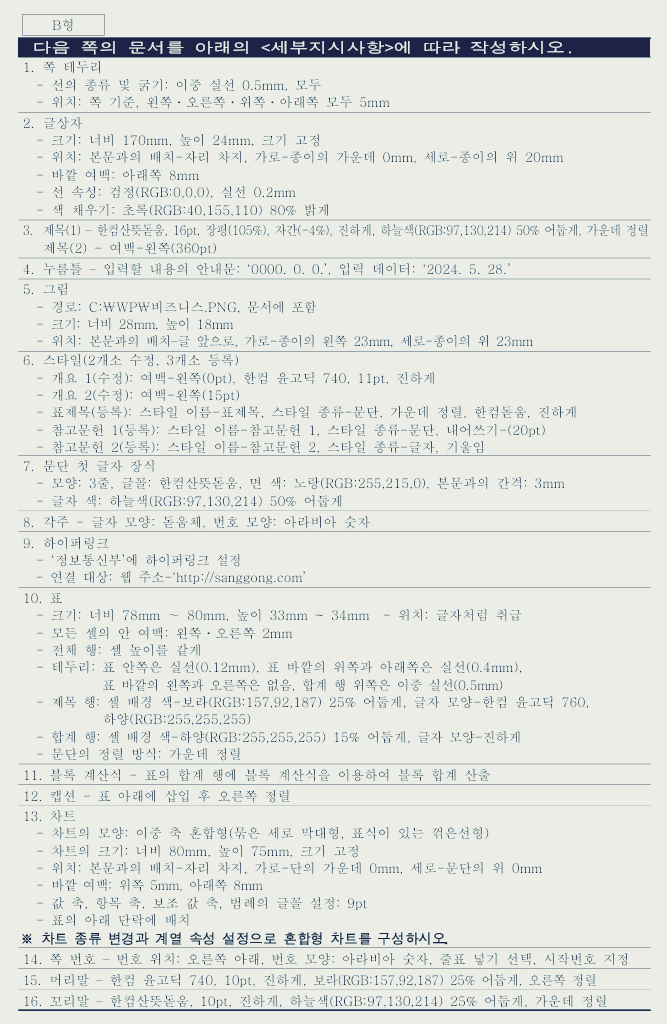

○ 워드프로세서 실기 시험 유형은?
시험 유형은 B형과 C형의 두 가지 유형으로 나뉘는데요.
아래 그림처럼 내용은 동일해도 다단이 달라요.
B형의 경우(아래 좌측)는 본문이 2개의 다단으로 나뉘어져 있고,
C형의 경우 (아래 우측)처럼 본문의 중간부터 다단이 들어가 있어요.
원래 A형도 있었다고 하는데 B형과 C형에 비해 너무 쉬워서 사라졌다고 하네요.
저의 경우 연습해보니 B형과 C형의 난이도는 별 차이는 없었던 것 같습니다.


워드프로세서 실기 시험 준비과정 및 공부 방법
개인 사정으로 너무 바빴던 시기라서 저는 하루 반나절 밖에 준비를 못했어요.
하지만, 검색과 합격후기를 통해 어떻게 준비해야할지 방향은 잡아둔 상태이긴 했는데요.
저는 이렇게 준비했습니다.
○ 워드프로세서 실기 공부 방법
① 교재구입(채점프로그램 때문에)
② 교재 정독 및 연습, 단축키 암기
③ 기출 및 연습문제 풀고 채점하기
④ 감점사항 확인 후 보완해서 연습문제 풀고 또 채점 반복
저는 시간이 없었기 때문에 책을 주문해서 받으면 늦겠더라구요.
이기적에서 제공하는 워드프로세서 실기 교재(2024년) 전자책을 구매해서 PC로 보면서 풀었습니다.
전자책이 종이책 대비 더 저렴하기도 했고요.
이 교재의 유일한 단점은 색상표 였어요!!!!
색상표가 기본이 아닌 여러 색상표에서 나와서 이 색상 찾느라 시간 다버림.
에메랄드 색이 어디있는지 벽돌색이 어디있는지 40% 밝게가 어디있는지 어떻게 그걸 다 외우냐고요!!

실제 시험에서 이렇게 복잡한 색상이 나오는지는 모르겠어요.
한 번에 붙는 바람에 잘 모르겠지만, 이번에 제가 응시했던 시험에서는 기본 색상표만 나왔습니다!

교재 없이 워드프로세서 실기 준비를 하시는 분들도 계신데요.
자동 채점 프로그램을 하려면 교재가 있어야 합니다.
어느 출판사 것이든 큰 차이 없는 것 같으니 아무거나 본인에게 맞는 걸 구입하시되
꼭 자동 채점 프로그램을 운영하는 교재를 구입하셔야 해요.
왜냐면 꼭 자동채점 프로그램을 통해 본인의 감점 요인을 파악하고 줄여나가는 과정이 필요하거든요.
단어 간 띄어쓰기 두번 되어 있어도 감점, 글씨 색깔 잘못 설정해도 감점, 스타일 이름 잘못되어도 감점, 표의 줄간격이 일치하지 않아도 감점입니다.

이런식으로 잘 보이지 않는 부분들이 감점요인이 되는데, 모든 감점 요인을 육안으로 확인하기란 불가능해요.
결국 채점 프로그램을 활용해야 합니다.

○ 워드프로세서 실기 온라인 채점 프로그램 링크(교재가 있어야 함)
온라인 채점 프로그램 워드프로세서 실기
온라인 채점 프로그램 워드프로세서 실기 온라인으로 채점이 가능합니다.
onlinegrade.co.kr
실기 프로그램도 한글 2020 밖에 없어서 그걸로 연습했는데 한글 2022와 큰 차이는 없었던 것 같아요.
처음에는 한글 2010으로 연습하다가 2022년 버전과 차이가 너무 크길래 한글 2020이 있는 PC에서 연습했어요.
아래 그림처럼 이기적 홈페이지에서 제공하는 채점 프로그램에 제가 작성한 파일을 제출하면,
점수와 합격여부, 어디서 감점됐는지까지 상세히 알려줍니다.


교재를 정독하면서 초반 워드프로세서 환경 설정방법을 익히고, 단축키를 외우고(암기 필수)
문항 유형별로 주의할 점을 기억하면서, 기출문제와 연습문제를 풀고 자동 채점프로그램으로 채점하면서
계속 제한 시간 내에 풀고 합격하려고 애썼어요.
하지만, 딱 한번 채점프로그램에서 합격점수가 나왔다는 사실!
이기적 채점 프로그램에서는 계속 제대로 입력한 것도 틀렸다고 나오는 경우가 종종 있었어요.
그래도 실제 시험에서는 합격해서 다행이다 싶네요.
워드프로세서 실기 시험 후기(세종 상공회의소)
필기 때 방문했던 곳이라 이제는 어느덧 익숙해질 줄 알았던 비좁음은 여전했구요.
입실해서 착석하자마자 폰 끄고 위치에 두고, 신분증 수험표 확인시켜드리고,
키보드와 마우스를 일단 책상위로 옮겨두었습니다.
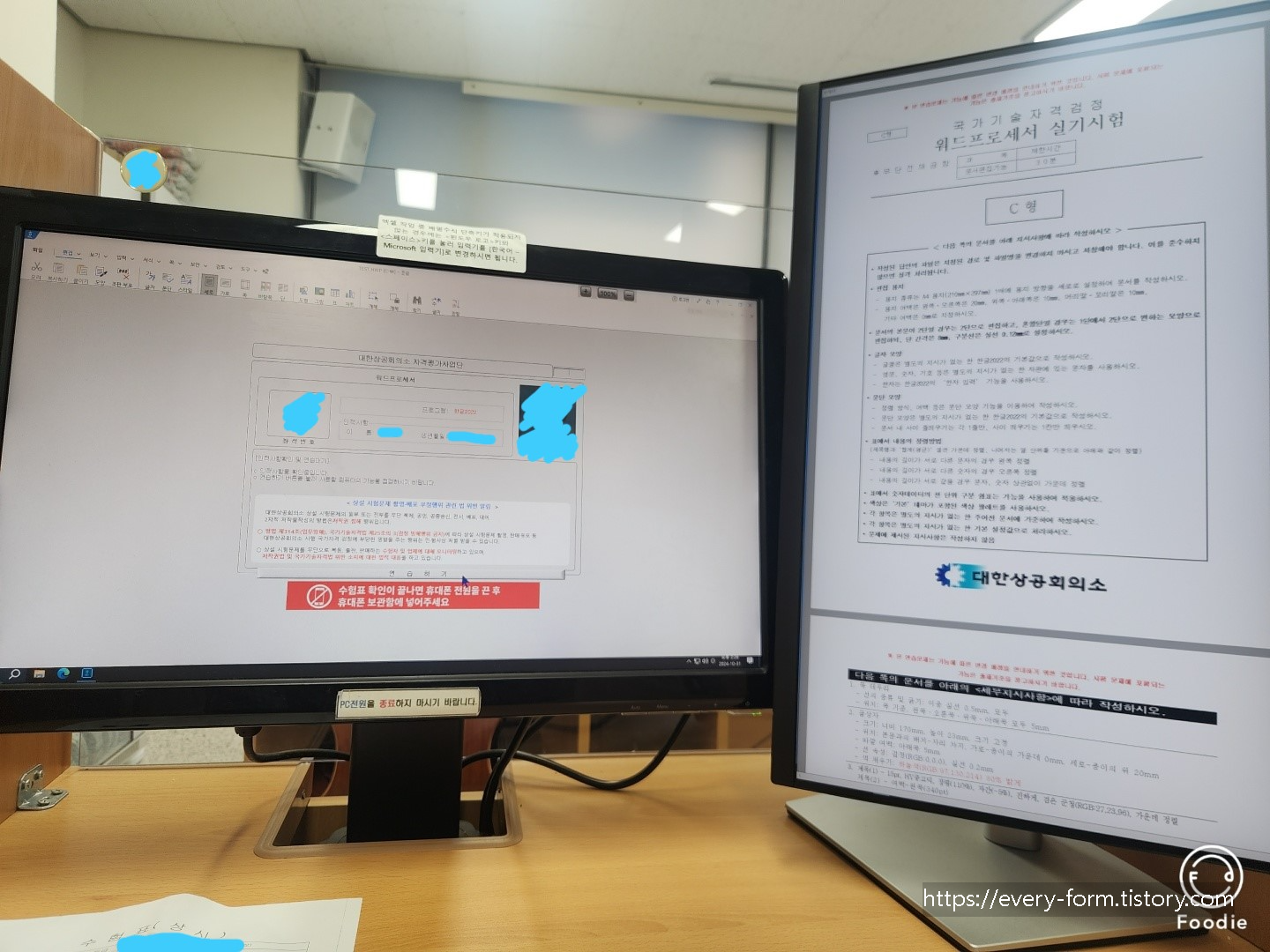
시험 시작 전, 시험 안내방송이 나오면서 프로그램 환경 및 키보드를 체크하고 시험 유형을 익혀둘 수 있도록 예시문(위 이미지 참고)도 줍니다. 한 5분 정도 안내방송에 따라 이것저것 확인하고 키감도 익히는 시간을 가집니다.
저는 이 시간을 활용해서 한글 프로그램 환경을 설정했습니다.
저는 교재에서 배운대로 설정해줬어요. 한영 자동 전환 금지나 자동 저장 해지 같은 그런 거요.
참, 제 키보드와 영/한 전환 키가 다른 곳에 있어서 적잖이 당황했고, 이 때문에 시간을 좀 까먹었어요.
세종 상공회의소 제 자리에 있던 키보드는 큐센 꺼 였으니까요. 아래 사진 참고하세요.
다른 자리도 큐센인지는 잘 모르겠어요.

그리고 시험 직전에 프로그램을 모두 종료하라고 하는데 저는 이 환경설정이 날아가지 않도록 하기 위해 저장 후에 프로그램을 종료했던 거 같구요.(확실치 않음)
그리고 시험 시작과 함께 새로 실행된 프로그램 페이지에 예시문을 입력하면 되는데요.
왼쪽 모니터에는 입력을 하고, 오른쪽 세로로 된 모니터에는 문제지가 보입니다.
오른쪽 모니터를 보면서 입력을 하면 되요.
워드프로세서 실기 꿀팁(내 기준)
짧은 시간 시험을 준비해야 했기 때문에 타자 연습을 해서 시간을 단축할 수는 없었어요.
느림보 타자인 저의 워드프로세서 실기 합격 전략은
시험지 3면을 보느라고 스크롤을 오르락 내리락하는 시간을 최대한 줄이자는 것이었어요.
○ 워드프로세서 실기 나만의 합격 전략
한번에 합격하기 위해서는 제한시간 내 빨리 입력해서 제출해야 하므로
쓸데없는 스크롤 시간을 줄이자가 목표였어요.
① 따라서, 시험지를 1면(10~30초)→ 3면(10~15분) → 2면(10~15분) 순서로 보는 것으로 계획
② 1면 보면서 편집용지 & 다단설정 넣기
③ 3면 보면서 모든 텍스트(머릿말 포함)만 위에서부터 차례대로 입력(그림, 그래프, 서식 제외)
④ 2면 보면서 세부지시사항에 따라 서식 입력하며 오타 확인
유튜브 강사님들 영상을 몇 개 봤는데 이런 식으로 하라고 알려주진 않으십니다.
보편적은 방법은 아니지만, 저한테는 잘 맞아서 합격할 수 있었던 것 같아요.
연습할 때는 시간이 남을 때도 있었지만, 시험장에서는 키보드가 달라서였는지 진짜 아슬아슬하게 제출했어요.
마감이 임박했을 때에는 감독관님이 알려주세요.
그 때 당황하지 말고 연습했던대로 잘 마무리 하시면 됩니다.
아무쪼록 모두들 한번에 합격하시길!
"공유는 URL 및 출처 필수, 도움이 됐다면 ♥공감으로 표현해주세요"




